Adobe Illustrator ist weit mehr als nur ein Vektorgrafikprogramm für Logos und Illustrationen in 2D. Mit seinen leistungsstarken 3D-Effekten können Designer komplexe dreidimensionale Objekte direkt in ihrer vertrauten Umgebung gestalten. Von der Extrusion einfacher Formen bis hin zur Erstellung detaillierter Modelle bietet Illustrator vielseitige Möglichkeiten für alle, die beeindruckende 3D-Objekte in ihre Projekte integrieren möchten. Dieser umfassende Guide beleuchtet die wichtigsten Funktionen, häufige Herausforderungen und professionelle Tipps, um Ihre Arbeit mit Illustrator 3D-Objekten auf das nächste Level zu heben.
Einführung in 3D-Objekte in Illustrator: Grundlagen und Herausforderungen
Illustrator bietet verschiedene 3D-Effekte, darunter „Extrudieren und abgeflachte Kante“, „Drehen“ und „Aufblasen“, mit denen Sie aus 2D-Vektorpfaden räumliche Formen erstellen können. Diese Effekte sind besonders nützlich für die Gestaltung von Logos, Verpackungen, Infografiken und komplexen Illustrationen. Doch wie bei jeder leistungsstarken Software können auch hier Hürden auftreten, insbesondere wenn es um Systemanforderungen und die Präzision der Vektorpfade geht.
Ein häufiges Problem, das Anwender beim Arbeiten mit 3D-Objekten in Illustrator erleben, sind Abstürze oder Fehlermeldungen. Oft liegt dies an unzureichenden Systemressourcen. Wenn Sie mit weniger als 16 GB RAM arbeiten, kann die Leistung der 3D- und Materialfunktionen stark beeinträchtigt sein. Selbst bei ausreichendem Arbeitsspeicher können Probleme auftreten. In solchen Fällen ist es ratsam, die Farbeinstellungen im Menü “Bearbeiten” zu überprüfen. Stellen Sie sicher, dass diese nicht auf „Illustrator 6 emulieren“ eingestellt sind, da dies die Stabilität und Farbdarstellung negativ beeinflussen kann – eine Einstellung, die generell vermieden werden sollte. Die Optimierung des Workflows und der Systemumgebung ist entscheidend, um reibungslos mit Illustrator 3D-Objekten arbeiten zu können.
Problemlösung: Häufige Fehler und Abstürze bei 3D- und Materialeffekten
Die 3D-Effekte in Illustrator sind empfindlich und können unter verschiedenen Umständen Darstellungsfehler verursachen, die von Löchern in der Oberfläche bis zu verzerrten Bildapplikationen (Mapping) reichen. Viele dieser Fehler lassen sich von vornherein vermeiden, wenn Sie Ihre Ausgangsobjekte nach bestimmten Regeln zeichnen. Hier sind einige Tipps, um Stabilität und korrekte Darstellung Ihrer 3D-Objekte zu gewährleisten:
Systemanforderungen und Farbeinstellungen
Wie bereits erwähnt, ist ausreichend RAM (>16 GB) für die stabilen 3D- und Materialeffekte von Illustrator essenziell. Prüfen Sie zudem immer die Farbeinstellungen: Vermeiden Sie „Illustrator 6 emulieren“ unter “Bearbeiten” > “Farbeinstellungen”, um unerwartetes Verhalten zu verhindern. Auch Hintergrundanwendungen oder ältere Sicherheitssoftware wie Kaspersky 2011 könnten in seltenen Fällen Ressourcen beanspruchen und zu Instabilität führen.
Optimierung von Bézierkurven für 3D-Objekte
Die Präzision Ihrer Bézierkurven ist entscheidend für die Qualität der 3D-Berechnung. Fehlerhafte Pfade sind eine Hauptursache für Renderfehler. Beachten Sie folgende Regeln:
- Griffe an gebogenen Segmenten: Jedes gebogene Pfadsegment muss an beiden Seiten einen Griff besitzen, um eine glatte und korrekte Oberflächenberechnung zu gewährleisten.
- Griffe an geraden Segmenten: Ein gerades Pfadsegment sollte keine Griffe besitzen. Überflüssige Griffe an geraden Segmenten können zu verzerrten Darstellungen führen, insbesondere beim Mapping von Grafiken.
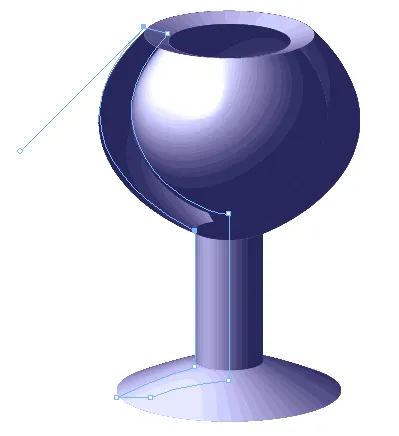 3D-Renderfehler
3D-Renderfehler
Manche Quellen empfehlen, Griffe horizontal oder vertikal auszurichten. Dies ist oft kontraproduktiv, da es zu extremen Griffpositionen führen kann, die wiederum Renderfehler begünstigen. Fokussieren Sie sich stattdessen auf saubere, minimal notwendige Griffpositionen.
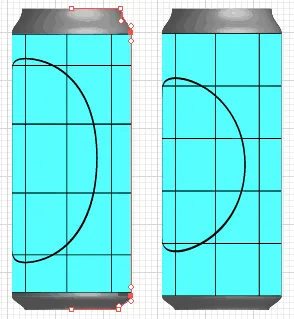 3D-Mappingfehler
3D-Mappingfehler
Oberflächen, Texturen und Mapping auf 3D-Objekte
Das Zuweisen von Bildmaterial auf Ihre Illustrator 3D-Objekte ist eine mächtige Funktion, die Ihren Entwürfen Tiefe und Realismus verleiht. Hier sind Tipps für das effektive Mapping und die Handhabung von Oberflächeneigenschaften.
Bildmaterial zuweisen (Mapping)
Beim Mapping von Grafiken auf 3D-Objekte ist es wichtig zu wissen, dass die zu mappenden Elemente als Symbole in der Symbol-Palette vorliegen müssen.
- Aktualisierung von Mappings: Seit Illustrator CS3 wird ein auf ein 3D-Objekt gemapptes Symbol automatisch aktualisiert, sobald Sie das Originalsymbol neu definieren. Dies vereinfacht den Workflow erheblich.
- Batch-Mapping für große Mengen: Für das Mappen großer Bildmengen auf gleichartige 3D-Objekte, etwa Buchtitel für einen Online-Shop, kann eine Verzerrungshülle eine effizientere Methode sein als das direkte 3D-Mapping. Eine Verzerrungshülle wird sofort aktualisiert, wenn das Symbol ausgetauscht wird, während bei direkten 3D-Mappings oft manuelle Anpassungen notwendig waren. Die genauen Arbeitsschritte für diese Technik ermöglichen eine schnelle Visualisierung.
Abbildung: Vereinfachtes perspektivisches Mapping für Buchtitel mithilfe von Verzerrungshüllen.
Transparenz und verdeckte Flächen
Anders als manchmal angenommen, können Sie sehr wohl die hinten liegenden Flächen in einem 3D-Objekt darstellen lassen. Aktivieren Sie dazu im 3D-Dialog (nach Klick auf „Mehr Optionen“) die Option „Verdeckte Flächen zeichnen“. Wenn diese Option aktiviert ist, werden hinten liegende Flächen sichtbar, und bei transparenten Objekten scheint sogar der Hintergrund durch.
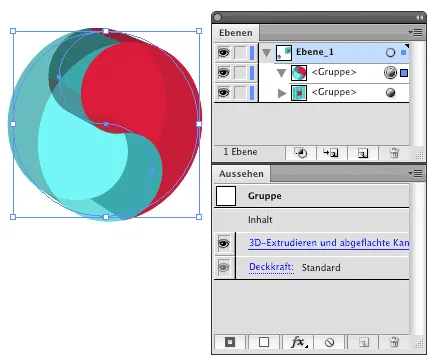 Durchscheinen in 3D
Durchscheinen in 3D
Beachten Sie, dass das Umwandeln des Aussehens bei aktivierten verdeckten Flächen und Profilkanten zu einer sehr hohen Anzahl von Einzelobjekten führen kann, was die Bearbeitung erschwert und die Dateigröße erhöht.
 Transparenz 3D Umwandeln
Transparenz 3D Umwandeln
Einstellungen für die Weiterbearbeitung
Wenn Sie ein Illustrator 3D-Objekt nachträglich mit eigenen Verläufen oder komplexeren Oberflächen versehen möchten, ist es sinnvoll, die Option „Keine Schattierung“ für die Oberfläche einzustellen. Anschließend wandeln Sie das Objekt um, lösen gegebenenfalls die Gruppierungen und versehen die einzelnen Flächen mit den gewünschten Füllungen.
Auflösung von zugewiesenem Bildmaterial
Achten Sie beim Applizieren von Rastergrafiken auf 3D-Objekte unbedingt auf die „Dokument-Rastereffekt-Einstellungen“ (Effekt > Dokument-Rastereffekt-Einstellungen). Der hier eingestellte Wert beeinflusst nicht nur die Monitordarstellung, sondern auch die Qualität der Berechnung beim Export der Grafik in Bitmap-Formate (TIF, PSD, JPG etc.). Ein passender Wert sichert die gewünschte Bildqualität.
Konturen, Pfade und Pseudo-3D-Effekte
Der Umgang mit Konturen und Pfaden in Verbindung mit 3D-Effekten erfordert besondere Aufmerksamkeit, um unsaubere Ergebnisse zu vermeiden.
3D-Effekte und Konturen
Ein oft vergessener Schritt ist das Entfernen von Konturen, bevor Sie 3D-Effekte wie „Extrudieren und abgeflachte Kante“ oder „Drehen“ anwenden. Illustrator wandelt Konturen intern in Flächen um und wendet die 3D-Effekte auch auf diese umgewandelten Flächen an. Das Ergebnis sind häufig unschöne Formen, die wie Fehlberechnungen aussehen, insbesondere wenn zusätzlich eine Profilkante zugewiesen wird.
Falls Sie Konturen an Ihrem dreidimensionalen Körper benötigen, sollten diese nach dem Anwenden des 3D-Effekts erzeugt werden, indem Sie die umgewandelte 3D-Form bearbeiten.
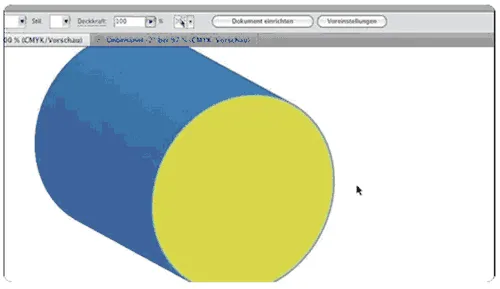 3D-Effekt mit Kontur
3D-Effekt mit Kontur
Pseudo-3D für Kabel und Schläuche
Manchmal ist kein echter 3D-Effekt nötig, sondern ein überzeugender Pseudo-3D-Look. Die Darstellung von Kabeln oder Schläuchen mit einem Verlauf entlang eines Pfades ist ein klassisches Beispiel.
- Bildpinsel-Methode (Ältere Illustrator-Versionen): In älteren Versionen, vor Illustrator CS6, war es nötig, einen Bildpinsel zu verwenden. Da Bildpinsel keine Verläufe direkt akzeptieren, mussten Sie den Verlauf entweder umwandeln oder mit einer Angleichung (Blend) erstellen, bevor Sie ihn in die Pinsel-Palette zogen. Die Angleichung wurde dabei automatisch in einen Pinsel umgewandelt.
- Direkte Verläufe auf Konturen (Illustrator CS6 und neuer): Seit Illustrator CS6 können Verläufe direkt auf die Kontur angewandt werden, was den Umweg über Pinsel überflüssig macht und den Workflow erheblich vereinfacht.
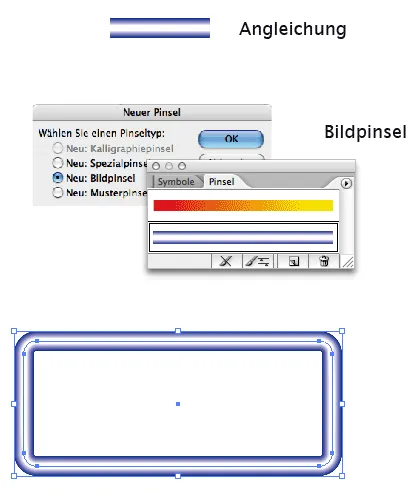 Verlauf folgt Kontur
Verlauf folgt Kontur
„Pimp My Logo“: Flache Grundform mit 3D-Extrusion
Illustrators klassischer 3D-Extrusionseffekt behandelt das gesamte Grundobjekt dreidimensional. Für die beliebten „Pimp My …“-Logos, bei denen die Grundform flach bleibt und nur bestimmte Elemente extrudiert werden, ist eine andere Herangehensweise erforderlich. Solche Formen lassen sich oft mit einer Angleichung und dem Pathfinder-Werkzeug vorbereiten oder mit speziellen Plugins wie OPO oder einer erweiterten Illustrator-Methode für Long Shadows realisieren.
Fortgeschrittene Techniken: Animation und Perspektive
Illustrator bietet auch spannende Möglichkeiten für Animationen und die Arbeit mit perspektivischen Darstellungen.
3D-Animation in Illustrator
Obwohl Illustrator kein dediziertes Animationsprogramm ist, können Sie einfache 3D-Animationen, wie einen drehenden Würfel, mithilfe einer Kombination aus 3D-Effekten, der Angleichen-Funktion und dem SWF-Export erstellen. Hier die grundlegenden Schritte (beachten Sie, dass SWF ein älteres Format ist und für Webanimationen heute oft CSS/JavaScript oder Videoformate bevorzugt werden):
- Vorbereitung: Erstellen Sie eine neue RGB-Datei (Pixel-Maßeinheit). Erstellen Sie sechs verschiedenfarbige Flächen und legen Sie jede als Symbol ab.
- Erster Würfel: Zeichnen Sie ein Quadrat (z.B. 60×60 Pixel, weiße Fläche, keine Kontur). Wenden Sie „Extrudieren und abgeflachte Kante“ mit 60 Pt Extrusionstiefe an. Weisen Sie über „Bildmaterial zuweisen“ jedem Würfelfläche ein Symbol zu und skalieren Sie es passend.
- Duplizieren und Drehen: Duplizieren Sie das Objekt. Doppelklicken Sie den 3D-Effekt in der Aussehen-Palette und drehen Sie den Würfel, um eine andere Fläche nach vorne zu bewegen. Wiederholen Sie dies, bis Sie sechs Würfelmodelle haben, die eine vollständige Rotation durchlaufen (das siebte Modell würde wieder der Ausgangsposition entsprechen). Achten Sie auf die korrekte Stapelreihenfolge in der Ebenen-Palette.
- Angleichung erstellen: Aktivieren Sie alle sechs Objekte und wählen Sie „Objekt > Angleichung > Erstellen“. Rufen Sie dann die Angleichungs-Optionen auf und stellen Sie „Festgelegte Stufen“ auf einen Wert wie 3 ein (dies erzeugt 3 Zwischenschritte zwischen jedem Ihrer 6 Schlüsselbilder).
- Export als SWF: Wählen Sie „Datei > Exportieren > Macromedia Flash (SWF)“. Stellen Sie eine Bildrate von ca. 10 ein, aktivieren Sie „Wiederholschleife“ und „Angleichungen animieren > In Folge“. Generieren Sie bei Bedarf eine HTML-Datei, um die Animation im Browser zu betrachten.
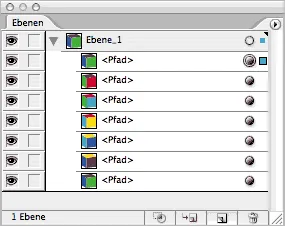 Ebenen-Palette 3D-Animation
Ebenen-Palette 3D-Animation
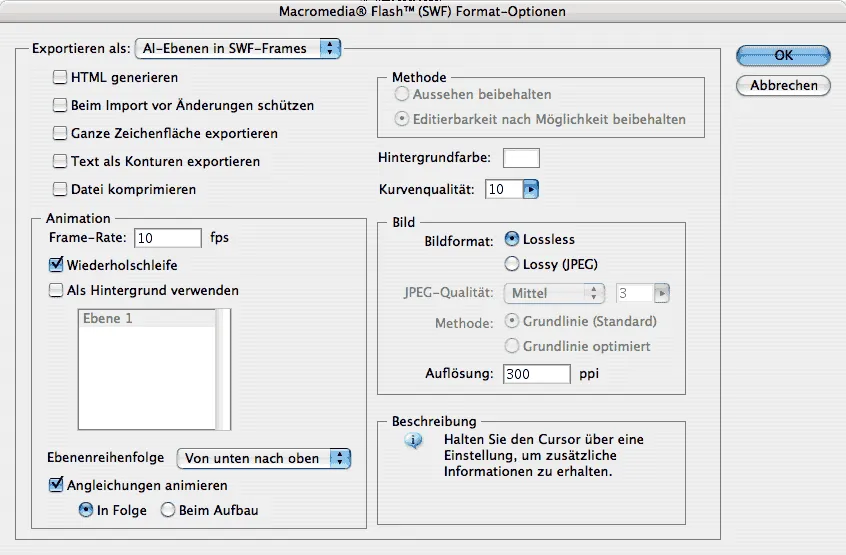 Flash-Exportoptionen
Flash-Exportoptionen
Das Perspektivenraster
Das Perspektivenraster ist ein mächtiges Werkzeug, um Objekte präzise in perspektivische Ansichten zu integrieren.
- Kurvige Straßen in Perspektive: Für den Bau komplexer perspektivischer Elemente wie kurvige Straßen gibt es spezialisierte Techniken, die das Raster effektiv nutzen.
- Perspektive nachträglich ändern: Moderne Illustrator-Updates bieten die Option, Fluchtpunkte und die Horizonthöhe im Perspektivenraster nachträglich anzupassen. Diese Flexibilität ist von großem Vorteil, erfordert aber eine saubere Grundlage im Zeichenprozess.
- Wendeltreppe mit dem Perspektivenraster: Selbst komplexere Formen wie Wendeltreppen lassen sich mit dem Perspektivenraster und einer tortenähnlichen Grundform relativ einfach konstruieren. Das Prinzip, die Eckpunkte zu verbinden und Kantenflächen zu bilden, ist übertragbar.
Integration mit externen Tools und Ressourcen
Manchmal stößt Illustrator an seine Grenzen oder andere Programme bieten komplementäre Funktionen für die Gestaltung von 3D-Objekten.
3D-Vorlagen mit Google Sketchup
Für spezielle Motive oder Ansichten, die sich nicht einfach fotografieren lassen, können Sie 3D-Vorlagen mit Programmen wie Google Sketchup erstellen. Diese Vorlagen dienen dann als Referenz für Ihre Illustrationen in Illustrator, insbesondere wenn Sie eine präzise Perspektive oder spezifische Blickwinkel benötigen.
Legacy-Software: Adobe Dimensions
Für Antiquitätensammler oder Fans älterer Software: Adobe Dimensions war ein Spezialprogramm für 3D-Rendering. Es gab Berichte über erfolgreiche Installationen von Dimensions 3.0 unter Windows XP in Virtualisierungssoftware auf modernen Macs. Obwohl die Zwischenablage oft nicht funktionierte, konnten Dateien als .AI gespeichert und in Illustrator CS3 geöffnet werden. Dies zeigt, dass selbst alte Tools in speziellen Workflows noch ihren Platz finden können.
Praktische Anwendungen und Kreative Ideen
Die Beherrschung von Illustrator 3D-Objekten eröffnet eine Vielzahl kreativer Möglichkeiten.
Packungsdesign visualisieren
Illustrator ist hervorragend geeignet, um Packungsdesigns zu visualisieren. Sie können komplexe Formen mit Rundungen erstellen und Bildmaterial darauf mappen, auch transparente Elemente. Ein durchdachter Workflow ermöglicht die präzise Gestaltung von Buchrücken oder anderen gebogenen Oberflächen.
Typografie im Raum
Die Integration von 3D-Buchstaben in einen Raum und die anschließende Nachbearbeitung in Photoshop CC 2022 kann beeindruckende Ergebnisse liefern. Eine solide Vorarbeit in Illustrator schafft die Basis für interessante Oberflächen und Beleuchtungseffekte in Photoshop.
Eine Welt ohne Kugel: Globus-Projektion
Sie können eine Weltkarte auf einen Globus projizieren und anschließend die Kugel entfernen, um eine besondere Darstellungsform zu erzielen. Dies ist eine interessante Technik, um die 3D-Effekte zu manipulieren und ungewöhnliche grafische Ergebnisse zu erzielen.
 Weltkugel Projektion
Weltkugel Projektion
3D-Logo Konstruktion
Ein Tutorial zur Konstruktion eines 3D-Logos zeigt, wie Sie komplexe und ansprechende Logos mit räumlicher Tiefe erstellen können. Die Fähigkeiten, Illustrator 3D-Objekte zu beherrschen, sind hierbei von zentraler Bedeutung.
 3D-Logo
3D-Logo
Für die Verwaltung komplexer Designprojekte und zugehöriger Daten sind oft spezielle Unternehmenslösungen (Plattner SAP) erforderlich, die eine effiziente Organisation der 3D-Assets ermöglichen. Auch die Teamkommunikation und der Workflow können durch Tools wie Slack für Windows deutlich optimiert werden, um gemeinsam an 3D-Projekten zu arbeiten.
Fazit: Meisterhafte 3D-Objekte in Illustrator
Das Erstellen und Bearbeiten von Illustrator 3D-Objekten ist eine Kunst für sich, die Präzision, technisches Verständnis und kreatives Geschick erfordert. Von der Beachtung grundlegender Zeichenregeln über das geschickte Mapping von Texturen bis hin zu fortgeschrittenen Animationstechniken – Illustrator bietet ein umfangreiches Toolkit, um Ihre 2D-Designs in die dritte Dimension zu überführen.
Durch das Vermeiden häufiger Fehler, das Verständnis der Interaktion zwischen Pfaden und 3D-Effekten und die Nutzung der richtigen Workflow-Strategien können Sie beeindruckende und fehlerfreie 3D-Grafiken erzeugen. Ob für Produktvisualisierungen, Logo-Designs oder komplexe Illustrationen – die Fähigkeit, 3D-Objekte in Illustrator meisterhaft zu handhaben, ist eine wertvolle Ergänzung für jedes Designer-Portfolio. Bleiben Sie experimentierfreudig und nutzen Sie die vielfältigen Möglichkeiten, die Illustrator für Ihre räumlichen Entwürfe bereithält, um auch mobil, etwa mit Word Mobile unter Windows 10, jederzeit auf Ihre Ideen zugreifen zu können.
Ressourcen und weiterführende Informationen
- Illustrator – Das umfassende Handbuch: ISBN 978-3-8362-9718-9 Rheinwerk-Verlag
- Illustrator – Tipps, Tricks, Techniken: Für einen besseren Workflow, Für gekonnte Effekte
- Illustrator – Das umfassende Handbuch: ISBN 978-3-8362-7292-6 Rheinwerk-Verlag
- Illustrator 2022 Grundkurs: Vektorgrafiken, Werkzeuge, Workflow LinkedIn Learning
- Inkscape lernen – Vektorgrafiken zeichnen: LinkedIn Learning
- Monika Gause (Hrsg.): Illustrator Aktuell (als Teil von Creative Aktuell) Verlag Mensch und Medien Themenübersicht
